
Não tem certeza se ama a barra de toque? Talvez você simplesmente não ame o que está nele. Não se preocupe: isso é fácil de mudar.
Há muito tempo tenho um relacionamento problemático com as primeiras linhas de teclas do Mac. Alguns, como os interruptores de volume e brilho, eu uso constantemente; outros, como o Mission Control e o Launchpad, eu nunca toquei. Havia maneiras de trocar as funções dessas teclas por outra coisa, se eu decidisse colocar esses botões para funcionar, mas eles dependiam de software de terceiros e muitas vezes não funcionavam de forma consistente. Além disso, a própria chave teria a mesma aparência, o que significa que o ícone não corresponderia a nenhuma nova funcionalidade.
É aqui que a barra de toque brilha. Você controla quais botões são exibidos e como eles aparecem. E é fácil de personalizar fora da caixa.
O que há na Touch Bar?
Antes de falarmos sobre personalização, vamos falar sobre os fundamentos de como a barra de toque funciona. A barra fica assim sem nenhum aplicativo aberto:

A tecla Escape ocupa o lugar mais à esquerda, como quase sempre acontece. À direita, temos quatro botões, que a Apple chama de Command Strip. Você pode tocar na seta voltada para a esquerda para expandir esta faixa, mostrando uma coleção de botões semelhante à linha superior de teclas físicas em outros MacBooks.

Isso é chamado de Faixa de Controle Expandida. A maioria dos usuários só o verá quando expandir especificamente a Faixa de Comando. É possível tornar este o padrão, porém (mais sobre isso mais tarde).
Por enquanto, vamos falar sobre o resto desse espaço vazio, que a Apple chama de App Controls. Este espaço é usado por qualquer aplicativo aberto, para mostrar basicamente o que o aplicativo considera importante. O Safari oferece botões de voltar, uma barra de pesquisa e um botão de nova guia, por exemplo.

O Microsoft Word, por sua vez, oferece exatamente o tipo de botões que você está acostumado a ver em uma barra de ferramentas do Microsoft Word.

E alguns aplicativos, principalmente os mais antigos, não mostram nada aqui. Isso é tudo que a barra de toque pode fazer, exceto mais um truque: as teclas F antiquadas (F1, F2, etc.). Para vê-los, basta segurar a tecla “fn”.
Tudo isso é básico, mas é importante entender antes de começar a personalizar as coisas. Falando nisso: vamos mergulhar.
Como ocultar a faixa de controle ou os controles do aplicativo
Talvez você não seja um grande fã dos controles de aplicativos e prefira sempre ver a faixa de controle expandida. Talvez você queira o contrário. De qualquer forma, para começar você precisa ir para Preferências do Sistema e, em seguida, para a seção Teclado.
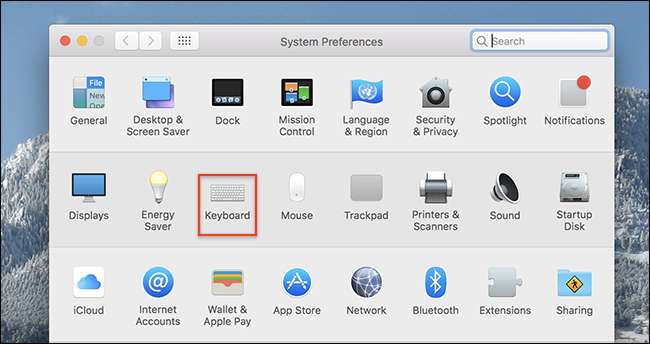
Na guia “Teclado” desta seção, que será aberta por padrão, você encontrará as opções relacionadas à barra de toque.
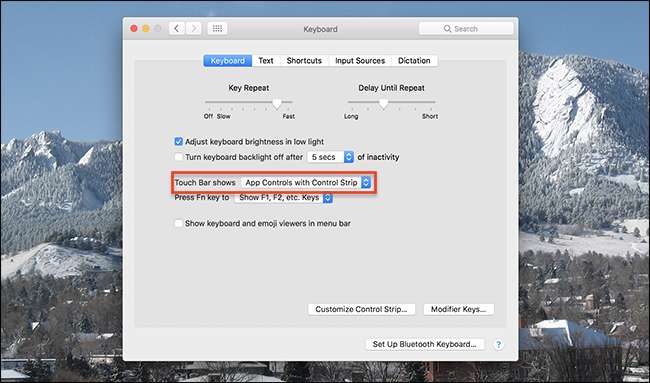
A primeira opção, “A barra de toque mostra”, permite que você decida o que a barra de toque mostra.

A opção padrão, “App Controls with Control Strip,” funciona conforme descrito acima: Control Strip de quatro botões à direita, tecla escape à esquerda e App Controls ocupando o espaço do meio.

A segunda opção, “Faixa de controle expandida”, elimina os controles de aplicativos para sempre mostrar a você o conjunto expandido de botões.

A terceira opção, “App Controls”, elimina totalmente a Faixa de controle, mostrando apenas os botões do aplicativo aberto no momento.

Qual dessas opções você prefere depende inteiramente de você, mas não é ótimo ter a escolha?
Como personalizar os botões da faixa de controle
Este é apenas o começo da personalização: você também pode organizar e substituir os ícones individuais que estão na Faixa de controle. Para fazer isso, clique no botão “Personalizar Faixa de Controle” na janela Teclado em Preferências do Sistema.
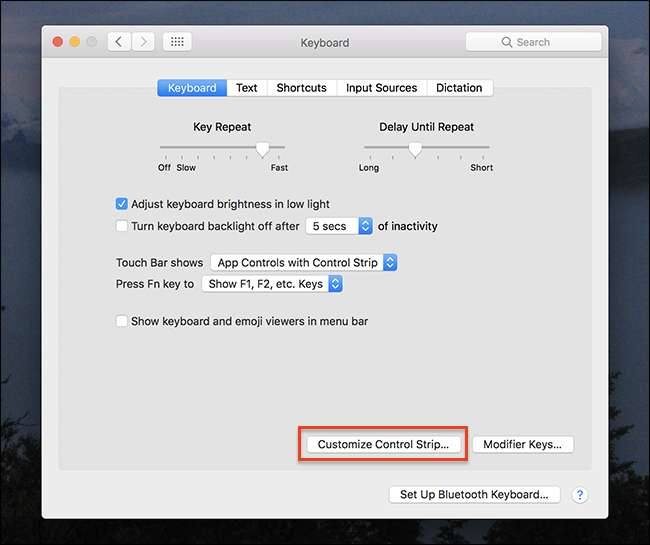
Os ícones na Faixa de controle começarão a se mexer, assim como os ícones no iPhone ou iPad quando você os reorganiza. Toque e arraste seus ícones para movê-los.
Você também verá uma variedade de ícones na tela.
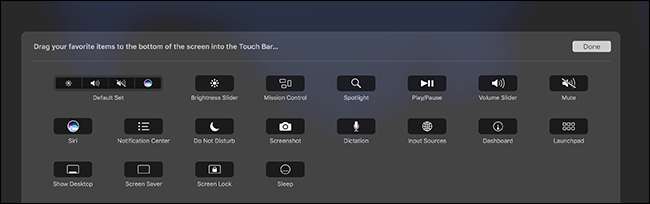
Você pode clicar e arrastar os ícones da tela principal até a barra de toque para substituir tudo o que estiver lá. Não é fã do Siri, mas usa a Central de Notificações regularmente? Substitua um botão pelo outro; você decide.

E não são apenas os botões na faixa de controle de quatro botões que você pode reorganizar ou substituir: você pode personalizar a faixa de controle expandida. Basta tocar na seta para expandir a Faixa de controle e arrastar os ícones para onde quiser.
Como personalizar os controles de aplicativos
A personalização também não se limita à Faixa de controle: muitos aplicativos permitem que você personalize seus controles de aplicativos. Se a personalização for oferecida, você a encontrará na barra de menu em Exibir> Personalizar barra de toque.
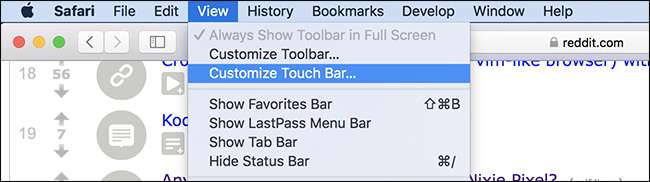
Se houver uma função específica que você usa muito em qualquer programa, vale a pena tentar. Por exemplo: eu amo modo leitor no Safari , e há um botão que você pode adicionar à barra de toque para ele.
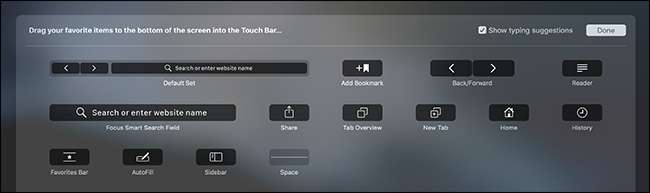
Nem todos os aplicativos que oferecem suporte à barra de toque oferecem suporte à personalização, mas não custa nada olhar. Ajustes como esse dão a você controle sobre a linha superior do teclado.







